您现在的位置是:网站首页> 编程资料编程资料
Fireworks 制作晶莹剔透的魔幻花瓣_Fireworks教程_平面设计_
![]() 2023-05-09
914人已围观
2023-05-09
914人已围观
简介 Fireworks 制作晶莹剔透的魔幻花瓣_Fireworks教程_平面设计_
/>最终效果

第一步
随意新建一个画布,填充背景色为#000066,钢笔勾出基本形状,羽化边框(半径1),填充放射性渐变,外加滤镜外发光,效果如图:
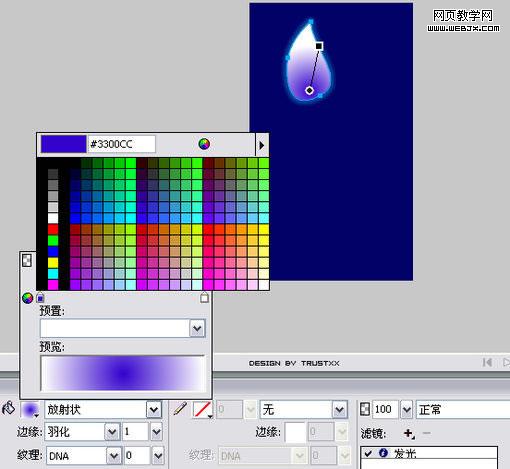

第二步
克隆刚才绘制的外形,微微调整尺寸,去除羽化和外发光,同时调整渐变,参数如下:
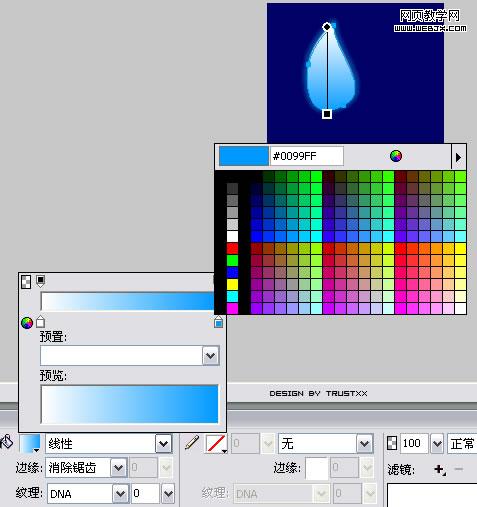
调整后效果如图:

第三步
克隆刚才的外形,用节点选择工具微微调整尺寸,加羽化(半径1),调整渐变,参数如下:
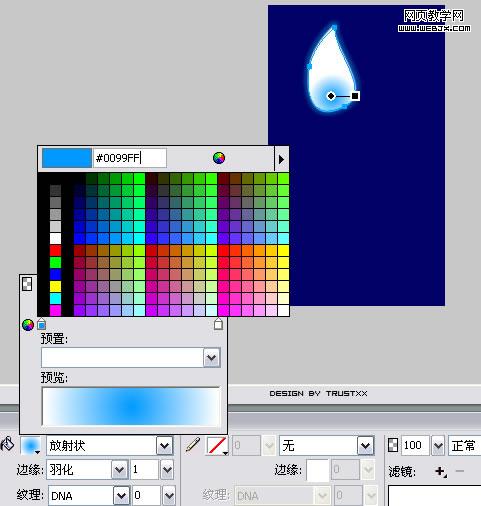
第四步
克隆刚才的外形,微微调整外形,去除羽化,调整渐变,参数如下:
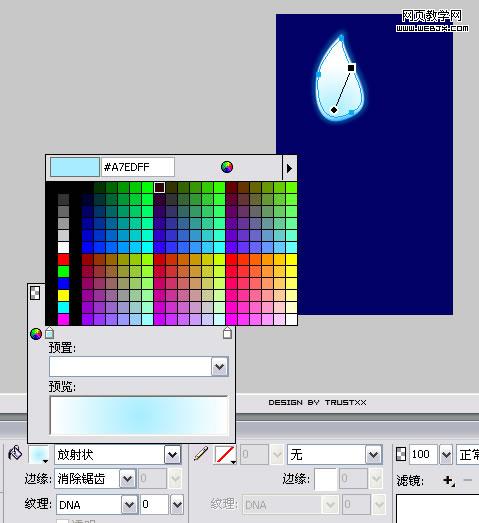
第五步
继续克隆,调整外观,改变渐变参数,参数效果如下:
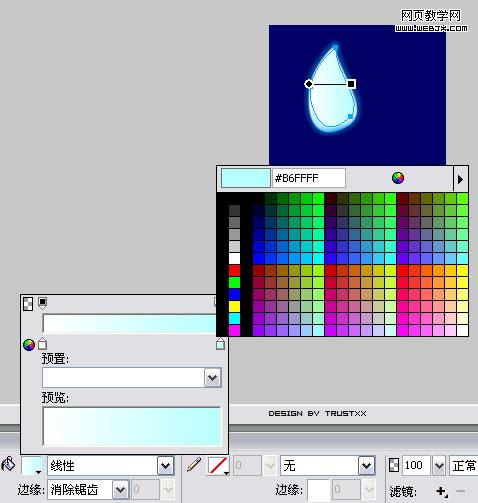
第六步
继续第五步的操作,外加1像素羽化,具体参数如下:
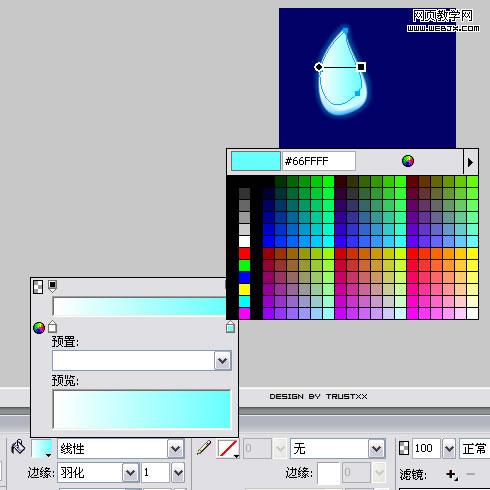
第七步
继续第五步的操作,效果如下:
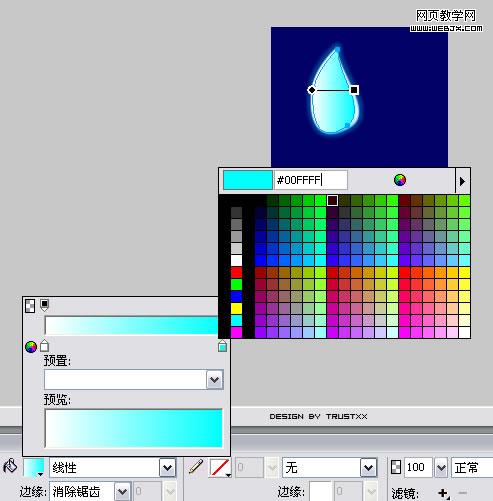
第八步
继续第五步的操作,效果如下:

第九步
添加细节,绘制外形如图,添加羽化(半径2),图层模式为柔化减淡,效果图下:
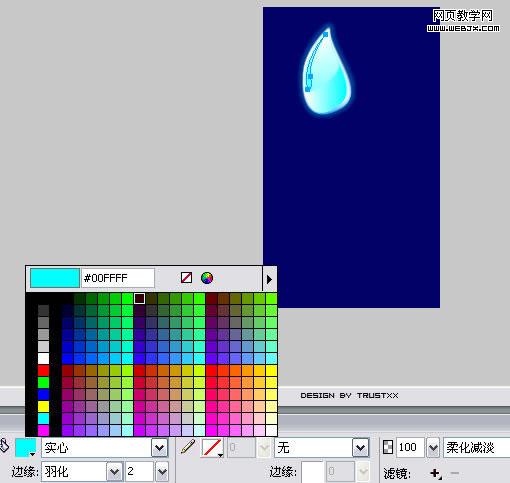

第一步
随意新建一个画布,填充背景色为#000066,钢笔勾出基本形状,羽化边框(半径1),填充放射性渐变,外加滤镜外发光,效果如图:
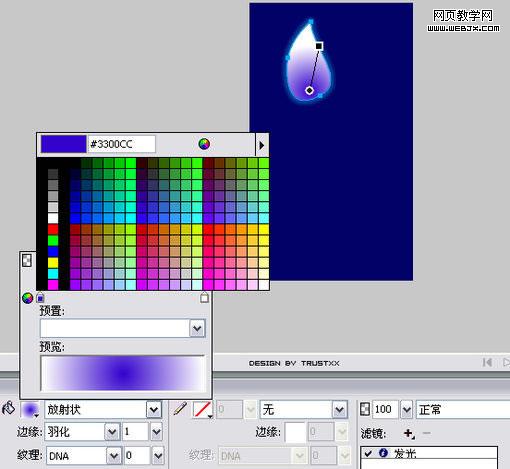

第二步
克隆刚才绘制的外形,微微调整尺寸,去除羽化和外发光,同时调整渐变,参数如下:
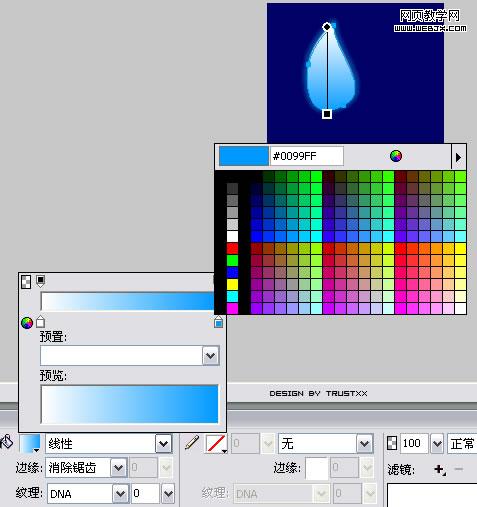
调整后效果如图:

第三步
克隆刚才的外形,用节点选择工具微微调整尺寸,加羽化(半径1),调整渐变,参数如下:
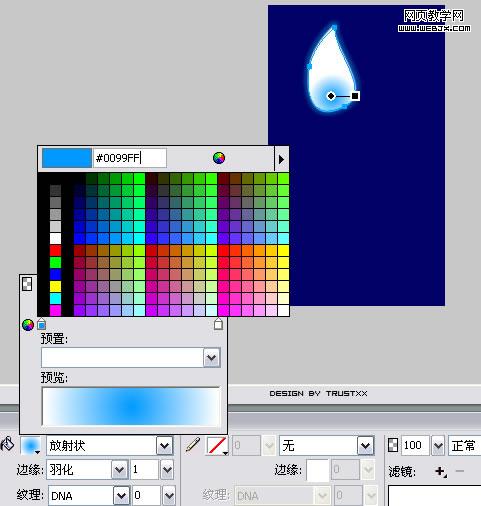
第四步
克隆刚才的外形,微微调整外形,去除羽化,调整渐变,参数如下:
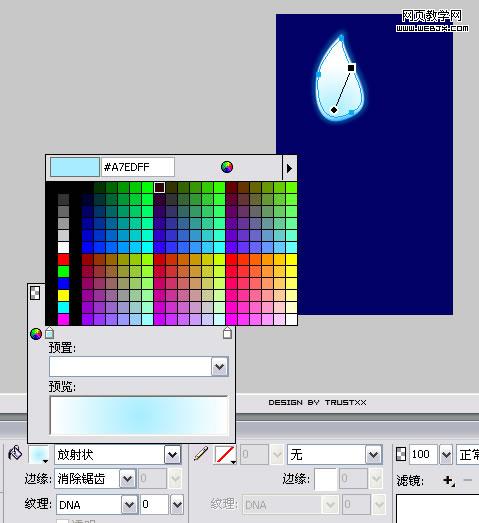
第五步
继续克隆,调整外观,改变渐变参数,参数效果如下:
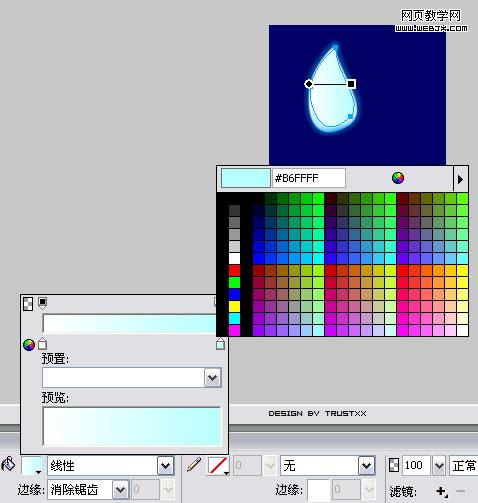
第六步
继续第五步的操作,外加1像素羽化,具体参数如下:
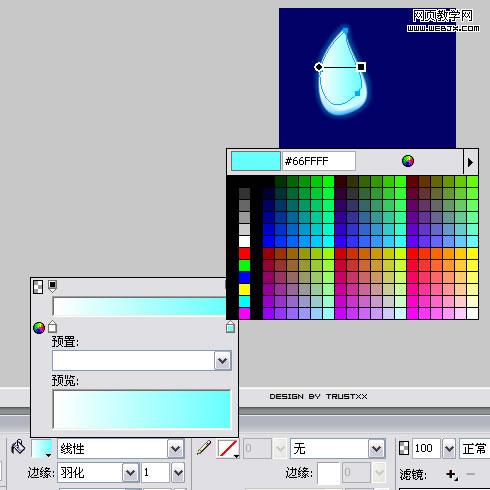
第七步
继续第五步的操作,效果如下:
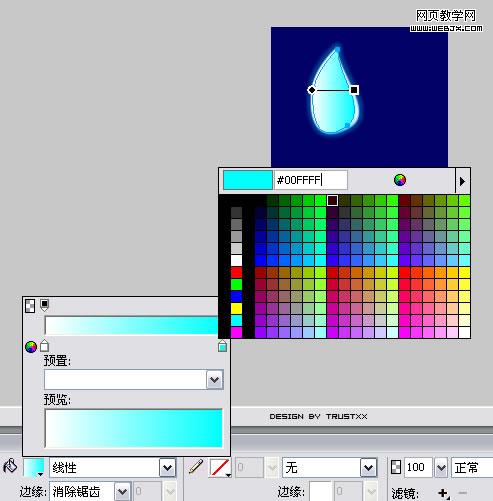
第八步
继续第五步的操作,效果如下:

第九步
添加细节,绘制外形如图,添加羽化(半径2),图层模式为柔化减淡,效果图下:
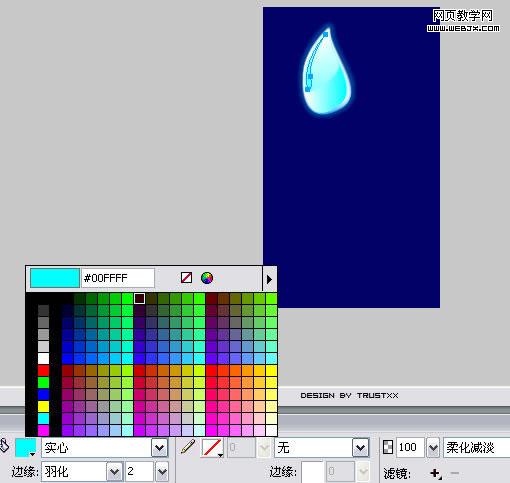
相关内容
- Fireworks快速制作带血的金属刀具_Fireworks教程_平面设计_
- Fireworks 绘制奇特发光的圆特效_Fireworks教程_平面设计_
- Fireworks 组合路径功能小解_Fireworks教程_平面设计_
- 网页常用的PNG,GIF,JPG图片压缩率对比分析说明_Fireworks教程_平面设计_
- Fireworks制作超酷质感按钮_Fireworks教程_平面设计_
- Fireworks 绘制矢量的邮件图标_Fireworks教程_平面设计_
- 用Fireworks打造的脸部特写_Fireworks教程_平面设计_
- Fireworks 简单绘制矢量碳纤维安全帽图标_Fireworks教程_平面设计_
- Fireworks粒子插件帮助AE制作绚丽焰火_Fireworks教程_平面设计_
- Fireworks 绘制矢量逼真的铅笔图标_Fireworks教程_平面设计_





